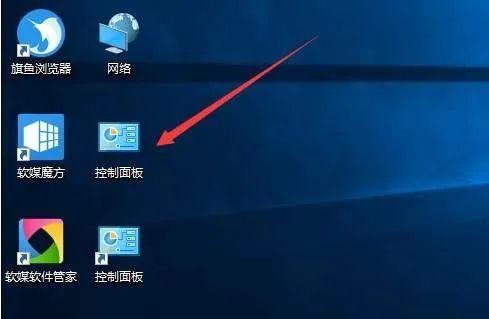win10hyper-v虚拟机数量限制(用win10自带的Hyper-V即可)
你需要在你的电脑上运行虚拟机吗?不需要安装第三方软件,使用微软Hyper-V就可以轻松实现。

在windows 10上,Hyper-V是一种虚拟化技术,它安装必要的元素和接口来创建虚拟机,以运行Windows 10、Windows 8.1、Windows 7或其他操作系统的其他实例,包括与设备上的主安装隔离的Linux发行版。
唯一需要注意的是,要在计算机上使用虚拟机,必须手动启用hyper-v,但这可以通过“设置”应用程序或PowerShell轻松完成。
在本文中,你将学习使微软Hyper-V在Windows 10上设置和运行虚拟机的步骤。
目录
- 如何使用“设置”在Windows 10上启用Hyper-V
- 如何使用PowerShell在Windows 10上启用Hyper-V
要在Windows 10上启用虚拟化,请使用以下步骤:
重要提示: 微软Hyper-V仅在Windows 10专业版或更高版本上可用,并且需要一个支持虚拟化且具有至少4GB内存的64位处理器。
1.在“开始”菜单中单击齿轮图标,打开“设置”应用程序。
2.点击“应用”。
3.单击“应用和功能”。
4.在“相关设置”部分下,单击“程序和功能”选项,打开“程序和功能”窗口。

5.单击左窗格中的“启用或关闭Windows功能”选项,打开“启用或关闭Windows功能”窗口。

6.选中列表中的“Hyper-V”选项。

提示:如果该选项不可用,则可能是电脑的处理器已禁用虚拟化或不具有该功能。可以通过访问计算机上的BIOS或UEFI固件,可以启用Intel VT-X/EPT或AMD-V/RVI。
7.单击“确定”按钮。
8.单击立即重新启动按钮。
完成这些步骤后,Windows 10虚拟化堆栈将与Hyper-V Manager应用程序一起安装,以设置和运行虚拟机。
如果不再需要使用微软Hyper-V,则可以使用相同的操作来禁用该功能,但是在第6步中,请确保清除该选项。
二、使用PowerShell在Windows 10上启用Hyper-V要使用PowerShell启用Hyper-V,请使用以下步骤:
1.打开开始。
2.搜索PowerShell,右键单击顶部结果,然后选择“以管理员身份运行”选项。
3.输入以下命令,然后按Enter:
DISM /Online /Enable-Feature /All /FeatureName:Microsoft-Hyper-V

4.键入Y重新启动计算机。
完成这些步骤后,Hyper-V管理器及其附加组件将安装在你的计算机上。
如果要删除微软Hyper-V,可以使用相同的操作来禁用该功能,但是在第3步中,请确保运行以下命令:
DISM /Online /Disable-Feature:Microsoft-Hyper-V
扩展阅读:■>>想玩虚拟机,就用Win10沙盒功能,系统自带免费免安装
■>>玩转虚拟机,十分钟学会一台电脑安装3个操作系统
■>>升级到了win10,windows沙盒和VirtualBox怎样和平相处
■>>轻松玩转虚拟机,让一台电脑变三台,这神器真好用

1.头条号【微课传媒】专注软件分享,如果你喜欢玩软件,欢迎关注、评论、收藏、转发。
2.在学习中有什么问题,欢迎与我沟通交流,今日头条号搜索【微课传媒】,我在这里等你哟!
,免责声明:本文仅代表文章作者的个人观点,与本站无关。其原创性、真实性以及文中陈述文字和内容未经本站证实,对本文以及其中全部或者部分内容文字的真实性、完整性和原创性本站不作任何保证或承诺,请读者仅作参考,并自行核实相关内容。文章投诉邮箱:anhduc.ph@yahoo.com